Bemærk!: Vi vil gerne give dig den mest opdaterede hjælp, så hurtigt vi kan, på dit eget sprog. Denne side er oversat ved hjælp af automatisering og kan indeholde grammatiske fejl og unøjagtigheder. Det er vores hensigt, at dette indhold skal være nyttigt for dig. Vil du fortælle os, om oplysningerne var nyttige for dig, nederst på denne side? Her er artiklen på engelsk så du kan sammenligne.
Bemærk!: Oplysningerne i dette emne gælder kun for Microsoft Access-projekt (.adp).
Forespørgselsdesigner består af tre ruder: diagramruden, ruden gitter og SQL-ruden.
De tre ruder i forespørgselsdesign
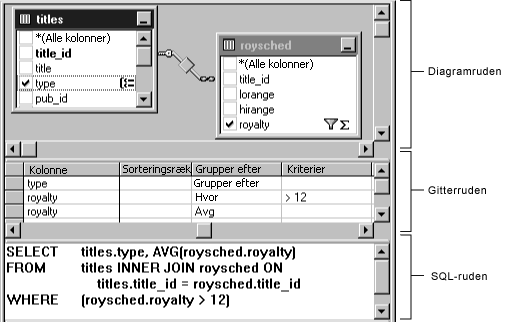
-
Feltet diagramrude viser de tabeller, visninger og indbyggede funktioner, du forespørger. Hvert rektangel repræsenterer en tabel, visning eller indbyggede funktion og viser de tilgængelige datakolonner samt ikoner, der angiver, hvordan hver kolonne bruges i forespørgslen. Joinforbindelser angives af linjer mellem rektanglerne.
-
Feltet gitterrude indeholder et regnearkslignende gitter, hvor du angiver indstillinger, som datakolonner, der skal vises, hvilke rækker, der skal du vælge, hvordan du grupperer rækker, og så videre.
-
SQL-ruden viser SQL-sætningen for forespørgslen. Du kan redigere den SQL-sætning, der er oprettet af forespørgselsdesigneren, eller du kan angive dine egne SQL-sætning. Det er især nyttig til indtastning af SQL-sætninger, der ikke kan oprettes ved hjælp af ruderne Diagram og gitter som foreningsforespørgsler.
Du kan oprette en forespørgsel ved at arbejde i en af ruderne: Du kan angive en kolonne for at få vist ved at vælge den i ruden Diagram, angive den til gitterruden eller gør det en del af SQL-sætningen i SQL-ruden. Diagrammet, gitter og SQL-ruderne synkroniseres – når du foretager en ændring i én rude, afspejler de andre ruder automatisk ændringen.
Diagramruden
Oversigt over ruden Diagram
Ruden Diagram viser en grafisk visning af de tabeller, visninger, brugerdefinerede funktioner eller underforespørgsler i forespørgslen. Det viser også en joinforbindelse relationerne mellem dem.
I ruden Diagram kan du:
-
Tilføje eller fjerne tabeller, visninger, brugerdefinerede funktioner eller underforespørgsler og angive datakolonner til output.
-
Angive kolonner til sortering af forespørgslen.
-
Angive, at du vil gruppere rækker i resultatsættet.
-
Oprette eller redigere joinforbindelser mellem tabeller, visninger, brugerdefinerede funktioner eller underforespørgsler.
Når du foretager en ændring i ruden Diagram, opdateres gitterrude og SQL-ruden afspejler din ændring. Eksempelvis hvis du markerer en kolonne til output i en tabel, visning, brugerdefineret funktion eller underforespørgsel vindue i ruden Diagram, føjes forespørgselsdesign datakolonnen til ruden gitter og SQL-sætningen i SQL-ruden.
Om Diagram ruden ikoner, afkrydsningsfelter og symboler
Hver tabel, visning, brugerdefineret funktion eller underforespørgsel vises som et separat vindue i ruden Diagram. Ikonet i titellinjen for hvert rektangel angiver, hvilken type objekt, der repræsenterer rektanglen, som vist i nedenstående tabel.
|
Ikon |
Objekttype |
|
|
Tabel |
|
|
Vis |
|
|
Indbygget funktion |
|
|
Underforespørgsel (i fra delsætningen) |
Hvert rektangel viser datakolonnerne til den tabel, visning eller brugerdefineret funktion. Afkrydsningsfelter og symboler vises ud for navnene på de kolonner til at angive, hvordan kolonnerne, der bruges i forespørgslen. Værktøjstip vises oplysninger som datatype og størrelse for kolonner.
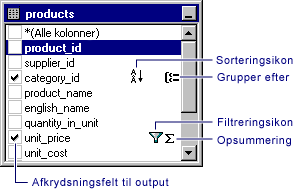
I følgende tabel vises de afkrydsningsfelter og symboler, der bruges i rektanglet for hver tabel, visning eller brugerdefineret funktion.
|
Afkrydsningsfeltet eller symbol |
Beskrivelse |
|
|
Angiver, om en datakolonne vises i resultatsæt (udvælgelsesforespørgsel) eller bruges i en opdatering, Tilføj, foretage - tabel eller Tilføj værdier forespørgsel. Vælg kolonnen for at føje den til resultaterne. Hvis (Alle kolonner) er markeret, vises alle datakolonner i outputtet. Ikonet bruges sammen med afkrydsningsfeltet, ændres afhængigt af forespørgsel, du opretter den. Når du opretter en sletteforespørgsel, kan du ikke markere separate kolonner. |
|
|
Angiver, at datakolonnen bruges til at sortere forespørgselsresultaterne (er en del af en ORDER BY-delsætning). Ikonet vises som A-Å, hvis sorteringsrækkefølgen er stigende eller Å-A, hvis sorteringsrækkefølgen er faldende. |
|
|
Angiver, datakolonnen bruges til at oprette et grupperet resultatsæt (er en del af en GROUP BY-delsætning) i en samling forespørgsel. |
|
|
Angiver, datakolonnen er medtaget i en søgning betingelse for forespørgslen (er en del af en WHERE- eller HAVING-delsætning). |
|
|
Angiver, at indholdet af datakolonnen opsummeres til output (findes i en SUM, gennemsnit eller anden aggregatfunktion). |
Bemærk!: Forespørgselsdesigner vises ikke datakolonner for en tabel, visning eller brugerdefineret funktion, hvis du ikke har tilstrækkelige adgangsrettigheder til den, eller hvis databasedriveren ikke kan returnere oplysninger om den. I så fald viser forespørgselsdesign kun en titellinje til den tabel, visning eller brugerdefineret funktion.
Joinforbundne tabeller i ruden Diagram
Hvis forespørgslen indeholder en joinforbindelse, vises en joinlinje mellem de datakolonner, der er involveret i joinforbindelsen. Hvis de joinforbundne datakolonner ikke vises (for eksempel, den tabel, visning, brugerdefineret funktion eller underforespørgsel vinduet minimeres eller joinforbindelsen indeholder et udtryk), placerer forespørgselsdesign på join-linjen i titellinjen i det rektangel, der repræsenterer tabellen, Vis, brugerdefineret funktion eller underforespørgsel. Forespørgselsdesign vises én joinlinje for hver enkelt join-betingelsen.
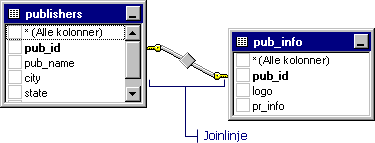
Ikonet midt på join-linjen form angiver, hvordan de tabeller eller tabel-strukturerede objekter er joinforbundne. Hvis join-delsætningen bruger en operator end lighedstegn (=), vises operatoren i ikonet joinforbindelse linje. I følgende tabel vises de ikoner, der kan vises i en joinlinje.
|
Deltage i ikonet streg |
Beskrivelse |
|
|
Indre joinforbindelse (oprettet ved hjælp af lighedstegn). |
|
|
Indre joinforbindelse baseret på operatoren "større end". (Den operator, der vises i ikonet Deltag i afspejler den operator, der bruges i joinforbindelsen). |
|
|
Ydre joinforbindelse, hvor alle rækker fra den tabel, der er repræsenteret i venstre side, medtages, selvom de ikke har tilsvarende i den relaterede tabel. |
|
|
Ydre joinforbindelse, hvor alle rækker fra den tabel, der er repræsenteret til højre, medtages, selvom de ikke har tilsvarende i den relaterede tabel. |
|
|
En fuldstændig ydre joinforbindelse, hvor alle rækker fra begge tabeller, medtages, selvom de ikke har tilsvarende værdier i den relaterede tabel, visning, brugerdefineret funktion eller underforespørgsel. |
Ikoner i slutningen af linjen joinforbindelse angiver typen af joinforbindelse. I følgende tabel vises typerne af joinforbindelser og de ikoner, der kan vises i slutningen af linjen joinforbindelse.
|
Ikonet på enderne af joinforbindelse |
Beskrivelse |
|
|
En joinforbindelse |
|
|
En-til-mange joinforbindelse |
|
|
Forespørgselsdesign kan ikke bestemme jointypen |
Gitterruden
Oversigt over ruden gitter
Ruden gitter gør det muligt at angive forespørgselsindstillinger – som datakolonner, der skal vises, hvordan sortering af resultaterne, og hvad rækker til at vælge – ved at indtaste dine valg i et regnearkslignende gitter. I ruden gitter kan du angive:
-
Kolonner for at vise og kolonnen navnealiasser.
-
Den tabel, der tilhører en kolonne.
-
Udtryk til beregnede kolonner.
-
Sorteringsrækkefølgen for forespørgslen.
-
Søgebetingelser.
-
Grupperingskriterier, herunder aggregatfunktioner skal bruges til oversigt rapporter.
-
Nye værdier for opdaterings-eller Tilføj værdier.
-
Målrette kolonnenavnene for at tilføjelsesforespørgsler.
Ændringer, du foretager i ruden gitter afspejles automatisk i diagramrude og SQL-ruden. På samme måde, ruden gitter opdateres automatisk for at afspejle ændringer i de andre ruder.
Om ruden kolonnerne gitter
Rækkerne i ruden gitter vises de datakolonner, der bruges i forespørgslen. kolonner i ruden gitter vises forespørgselsindstillinger.
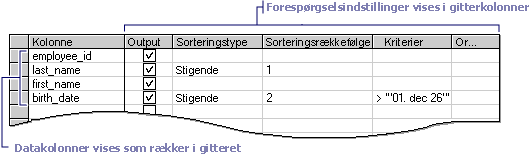
De specifikke oplysninger, der vises i ruden gitter, afhænger af typen forespørgsel, du opretter. Hvis du opretter en udvælgelsesforespørgsel, indeholder ruden gitter forskellige kolonner end hvis du opretter en opdateringsforespørgsel.
I følgende tabel vises de gitterkolonner, der kan vises i ruden gitter.
|
Kolonne |
Forespørgselstype |
Beskrivelse |
|
Kolonne |
Alle |
Viser navnet på en datakolonne, der bruges til forespørgslen eller et udtryk for en beregnet kolonne. Denne kolonne er låst, så det er altid synlig, når du ruller vandret. |
|
Alias |
Vælg, tilføje, opdatere, tabeloprettelse |
Angiver enten et andet navn for en kolonne eller det navn, du kan bruge til en beregnet kolonne. |
|
Tabel |
Vælg, tilføje, opdatere, tabeloprettelse |
Angiver navnet på den tabel, visning, brugerdefineret funktion eller underforespørgsel for den tilknyttede datakolonne. Denne kolonne er tom for beregnede kolonner. |
|
Output |
Vælg, tilføjelses-tabeloprettelse |
Angiver, om en datakolonne vises i forespørgslens output. Bemærk!: Hvis databasen tillader, kan du bruge en datakolonne til sorterings- eller delsætninger uden at vise det i resultatsættet. |
|
Sorteringstype |
Vælg, Føj |
Angiver, at den associerede datakolonne bruges til at sortere forespørgselsresultaterne og om Sortér stigende eller faldende. |
|
Sorteringsrækkefølge |
Vælg, Føj |
Angiver sorteringsrækkefølgen for datakolonner, der bruges til at sortere resultatsættet. Når du ændrer sorteringsrækkefølgen for en datakolonne, opdateres sorteringsrækkefølgen for alle andre kolonner i overensstemmelse hermed. |
|
Gruppér efter |
Vælg, tilføjelses-tabeloprettelse |
Angiver, at den associerede datakolonne bruges til at oprette en samling forespørgsel. Denne gitterkolonne vises kun, hvis du har valgt Group By i menuen Funktioner eller har føjet en GROUP BY-delsætningen til SQL-ruden. Værdien af denne kolonne er indstillet til Group By som standard, og kolonnen bliver en del af GROUP BY-delsætningen. Når du flytter til en celle i kolonnen, og vælg en aggregeringsfunktion skal gælde for den associerede datakolonne, som standard tilføjes den resulterende udtryk som en outputkolonnen for resultatsættet. |
|
Kriterier |
Alle |
Angiver en søgning betingelse (filter) for den tilknyttede datakolonne. Angiv en operator (standard er "=") og værdien for at søge efter. Omslut tekstværdier i enkelte anførselstegn. Hvis den associerede datakolonne er en del af en GROUP BY-delsætning, bruges det udtryk, du angiver for en HAVING-delsætning. Hvis du angiver værdier for mere end én celle i kolonnen kriterier gitter, sammenkædet de resulterende søgebetingelser automatisk med et logisk AND. Angive flere udtryk for søgebetingelser for en enkelt databasekolonne (for eksempel (fname > 'A') AND (fname < 'M'), Tilføj datakolonnen til ruden gitter to gange, og Angiv Adskil værdier i kolonnen kriterier gitter for hver forekomst af datakolonnen. |
|
Eller... |
Alle |
Angiver en yderligere udtryk for søgebetingelser for den datakolonne, der er sammenkædet med tidligere udtryk med et logisk eller. Du kan tilføje flere eller... gitterkolonner ved at trykke på tasten TAB i det yderste højre kolonne eller …. |
|
Tilføj |
Tilføj |
Angiver navnet på kolonnen target data for den tilknyttede datakolonne. Når du opretter en tilføjelsesforespørgsel, forsøger forespørgselsdesign at passe kilden til en datakolonne relevante mål. Hvis forespørgselsdesign ikke kan vælge et match, skal du angive kolonnenavnet. |
|
Ny værdi |
Opdatere, tilføje værdier |
Angiver værdien for at placere til den tilknyttede kolonne. Indtaste en konstant værdi eller et udtryk. |
SQL-ruden
Oversigt over SQL-ruden
SQL-ruden viser SQL-sætningen for den aktuelle forespørgsel. Når du opretter din forespørgsel, SQL-ruden automatisk opdaterer og omformaterer er nem at læse.
I SQL-ruden kan du:
-
Oprette nye forespørgsler ved at angive SQL-sætninger.
-
Ændre den SQL-sætning, der er oprettet af forespørgselsdesigneren baseret på indstillinger, du foretager i diagrammet og gitter ruderne.
-
Indtaste sætninger, der drage fordel af bestemte funktioner til Microsoft SQL Server.
Sætninger i SQL-ruden
Du kan redigere den aktuelle forespørgsel direkte i SQL-ruden. Når du flytter til en anden rude, formateres sætningen automatisk i Forespørgselsdesigner, og derefter ændres ruderne Diagram- og så de passer til dine oplysninger.
Bemærk!: Du kan angive optimeringstip til SQL-sætninger, men forespørgselsdesign kan omformatere dem.
Hvis din sætning ikke kan vises i diagrammet og gitter ruderne, og hvis disse ruder er synlige, vises der en fejl i forespørgselsdesign, og giver dig to muligheder:
-
Gå tilbage til SQL-ruden og redigere sætningen.
-
Slet ændringerne og vende tilbage til den seneste version af SQL-sætningen.
Hvis du vende tilbage til SQL-ruden og fortsætte med at redigere sætningen, nedtoner forespørgselsdesign de andre ruder for at angive, at de ikke længere afspejler indholdet af SQL-ruden.
Du kan også bruge SQL-ruden til at angive SQL-sætninger, der ikke kan gengives grafisk i forespørgselsdesign. I så fald forespørgselsdesign viser samme funktionsmåde, på samme måde som når programmet registrerer en fejl – nedtones ruderne Diagram og gitter for at angive, at de ikke repræsenterer den aktuelle sætning. Du kan fortsætte med at redigere sætningen og udføre den, som du ville gøre en hvilken som helst SQL-sætning.
Bemærk!: Hvis du indtaster en SQL-sætning, men derefter foretage flere ændringer til forespørgslen ved at ændre diagrammet og gitter ruderne, forespørgselsdesign gendanner og vises igen SQL-sætningen. I nogle tilfælde resulterer denne handling i en SQL-sætning, der er opbygget anderledes end det, du oprindeligt indtastede (selvom den altid giver samme resultater). Denne forskel er særligt sandsynligt, når du arbejder med søgebetingelser, der omfatter flere delsætninger, der er sammenkædet med og og eller.































